Cách sử dụng hộp quản lý file upload trong NukeViet
Trình quản lý tập tin - là module upload mặc định của NukeViet. Chắc hẳn trong quá trình sử dụng, bạn đã sử dụng qua cửa sổ upload file này.
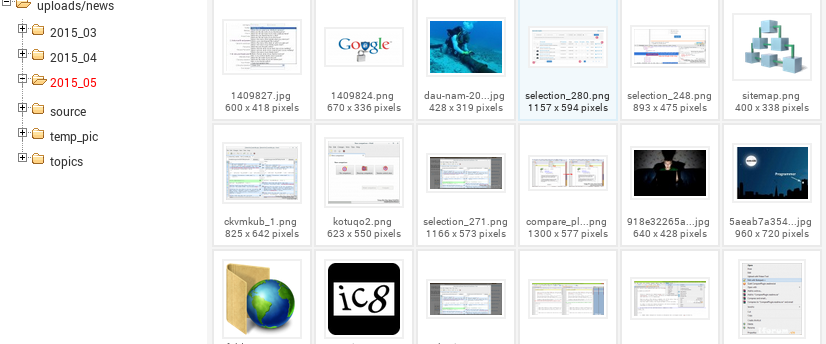
Truy cập đường dẫn http://domain/admin/index.php?nv=upload, hệ thống sẽ dẫn bạn vào khu vực chính của module upload - quản lý tập tin. Trong một số trường hợp, module khác muốn gọi đến cửa số quản lý tập tin này để xác định đường dẫn tập tin, cũng như quản lý các tập tin khác (Thêm sửa, xóa,....). Ví dụ: Chọn hình ảnh minh họa khi thêm bài viết mới trong news, chọn tập tin khi thêm mới tập tin trong module download,....... Thì bạn chỉ cần thêm các tham số URL cần thiết để hiển thị theo nhu cầu.
Mô tả các tham số:
popup:
- Tham số này xác định hiển thị cửa số quản lý ở dạng nào.
- Nếu không có tham số này (hoặc popup=0) thì cửa sổ này sẽ bao gồm các phần header, footer,......Ngược lại, nếu popup=1, cửa sổ chỉ hiển thị phần nội dung ở giữa.
- Ví dụ: http://domain/admin/index.php?nv=upload&popup=1
area:
- Thuộc tính sử dụng trong trường hợp bạn muốn mở một cửa sổ popup, click đúp vào file thì tự động điền đường dẫn file vào một textbox. Đây là giá trị của thuộc tính id tại textbox chưa đường dẫn.
- Ví dụ, textbox như bên dưới, thì bạn cần khai báo thuộc tính là http://domain/admin/index.php?nv=upload&popup=1&area=image_path
<input type="text" name="image_path" id="image_path" />
path:- Khai báo đường dẫn đến thư mục uploads của module
- Ví dụ: http://domain/...popup=1&area=image_path&path=uploads/news
currentpath:
- Khai báo đường dẫn thư mục uploads (đến các thư mục con bên trong) khi mở cửa sổ quản lý file.
- Khi mở, hệ thống sẽ chuyển người dùng đến đúng thư mục khai báo.
- Ví dụ: http://domain/.......&popup=1&area=image_path&path=uploads/news¤tpath=uploads/news/2015_03
type:
- Lựa chọn loại file hiển thị trong danh sách.
- Các giá trị: image, file, flash
- Ví dụ: http://domain/.......path=uploads/news¤tpath=uploads/news/2015_03&type=image
Mở cửa sổ ở dạng popup
Ví dụ dưới đây tạo form gồm 1 textbox chứa đường dẫn file, một nút chọn, khi click nút chọn thì mở popup quản lý file, click đúp vào file thì giá trị đường dẫn file được điển vào textbox.
HTML
<form action="" method="post"> <input type="text" name="imagepath" id="imagepath" /> <button onclick="nv_open_file_manage()">Chọn tập tin</button></form>
JAVASCRIPT
<script type="text/javascript"> function nv_open_file_manage() { var area = "image"; var path = "/uploads/qldoanvien"; var currentpath = "/uploads/qldoanvien"; var type = "image"; nv_open_browse(script_name + "?" + nv_name_variable + "=upload&popup=1&area=" + area + "&path=" + path + "&type=" + type + "¤tpath=" + currentpath, "NVImg", 850, 420, "resizable=no,scrollbars=no,toolbar=no,location=no,status=no"); return false; }</script>
Hàm nv_open_browse là hàm javascript của NukeViet, hàm này có chức năng mở cửa sổ popup theo các tham số truyền vào.Với chừng này code, bạn đã có thể thêm vào dự án đang triển khai chức năng chọn đường dẫn file thông qua module upload. Chức năng này được dùng rất nhiều trong các module news, shops, page,..... các bạn có thể tham khảo thêm code tại đó.
Tags: module uploads, quản lý tập tin
Những tin mới hơn
Những tin cũ hơn




